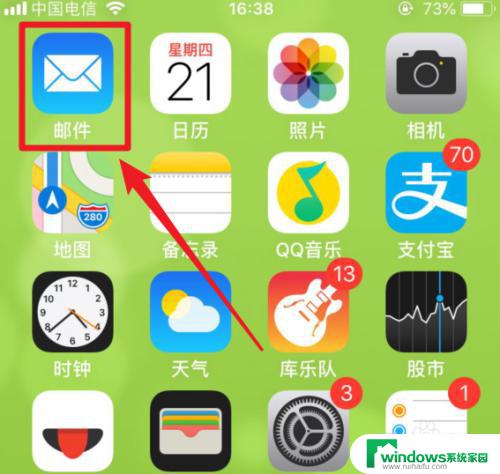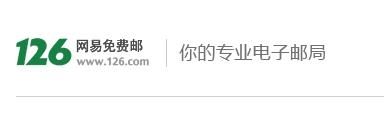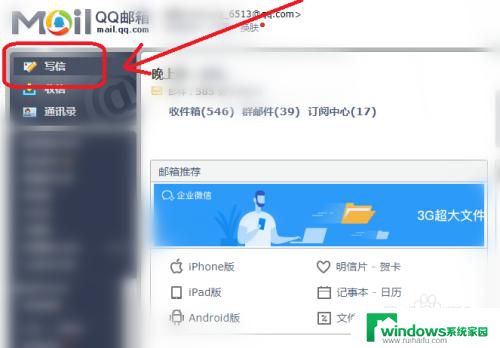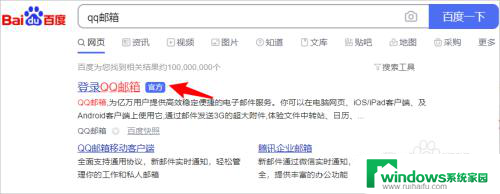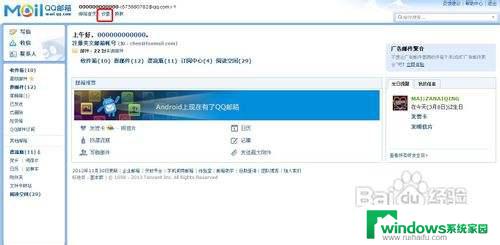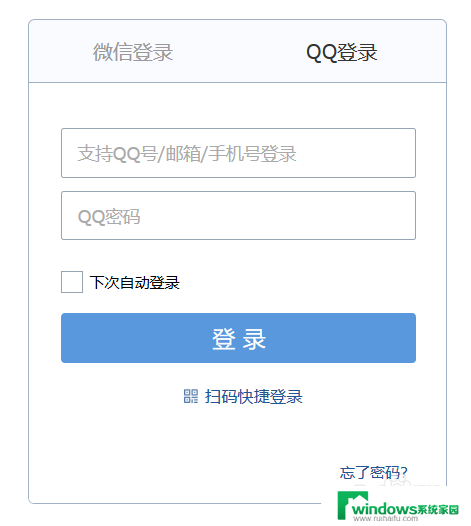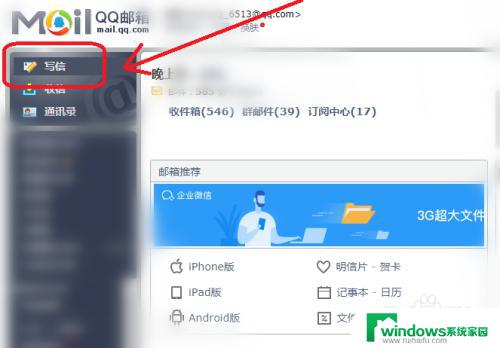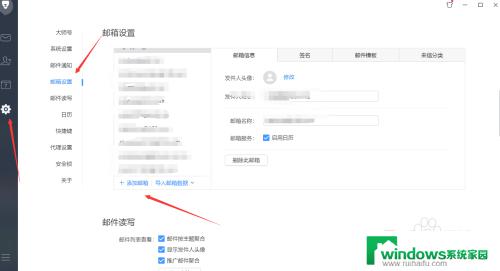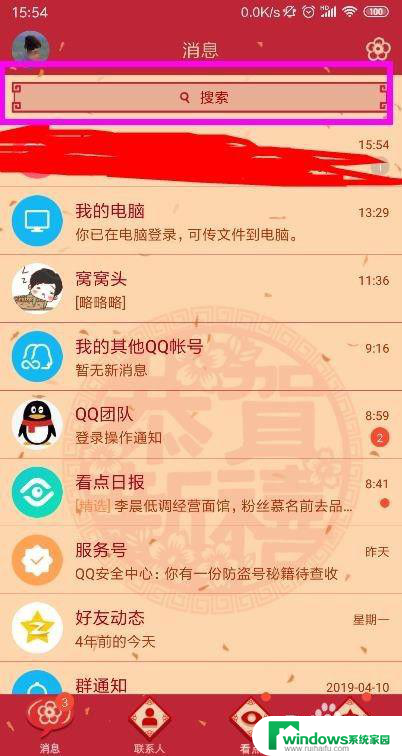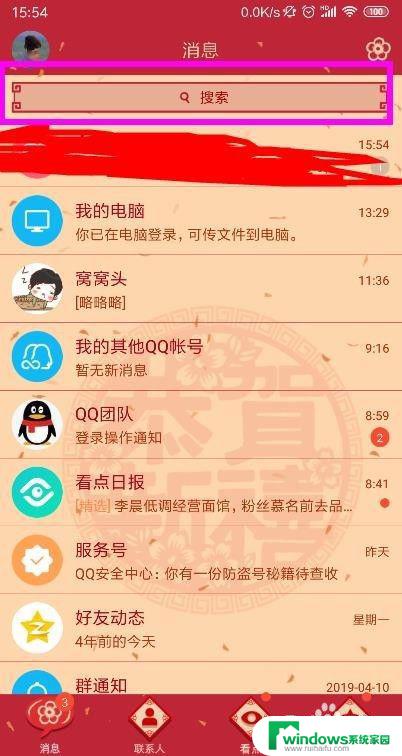ios邮箱怎么添加qq邮箱 苹果手机自带邮箱添加QQ邮箱的步骤
更新时间:2023-11-25 16:32:44作者:jiang
ios邮箱怎么添加qq邮箱,如今邮箱已成为人们日常生活中不可或缺的一部分,而在苹果手机中,自带的邮箱功能更是让我们方便地收发邮件,如果您是QQ邮箱的用户,那么您也可以将QQ邮箱添加到您的iOS设备上,以便随时查收邮件。添加QQ邮箱到苹果手机的步骤简单明了,只需按照以下操作即可完成设置。让我们一起来了解一下吧!
具体步骤:
1.在手机上找到自带的邮件APP,点击该APP进入首页。
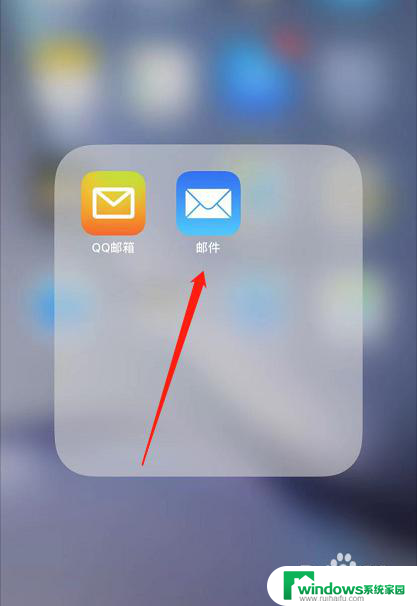
2.在首页的众多邮箱中,选择“QQ邮箱”,如图所示。
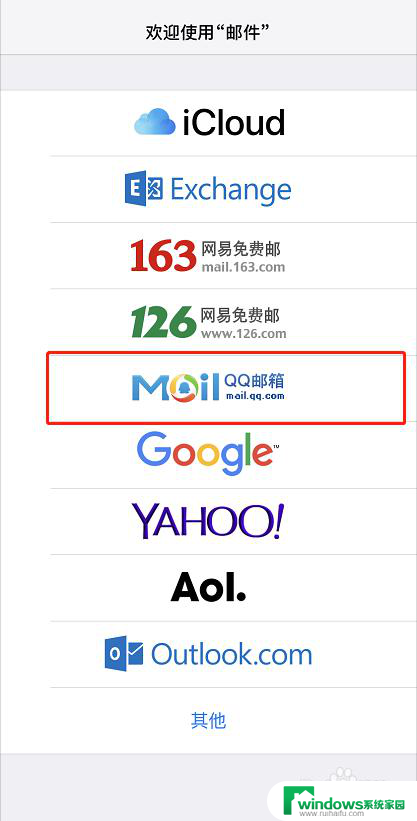
3.在登录页面,按照提示输入相应信息,QQ昵称、账号、密码,输入完毕后点击右上角的“下一步”按钮。
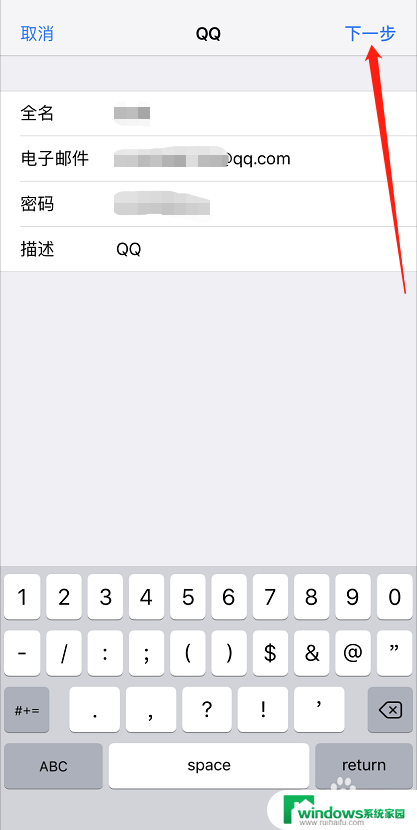
4.如果登录成功则会直接进入QQ邮箱的首页。
如果登录不成功则如下图,可能是IMAP/SMTP服务 未开启,需要到电脑登录QQ邮箱网页进行设置。
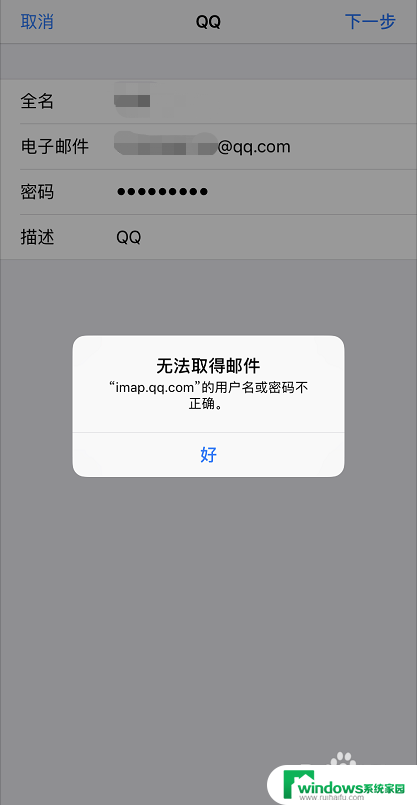
以上就是关于如何添加QQ邮箱到iOS设备的全部内容,如果有出现相同情况的用户,可以按照小编的方法来解决。